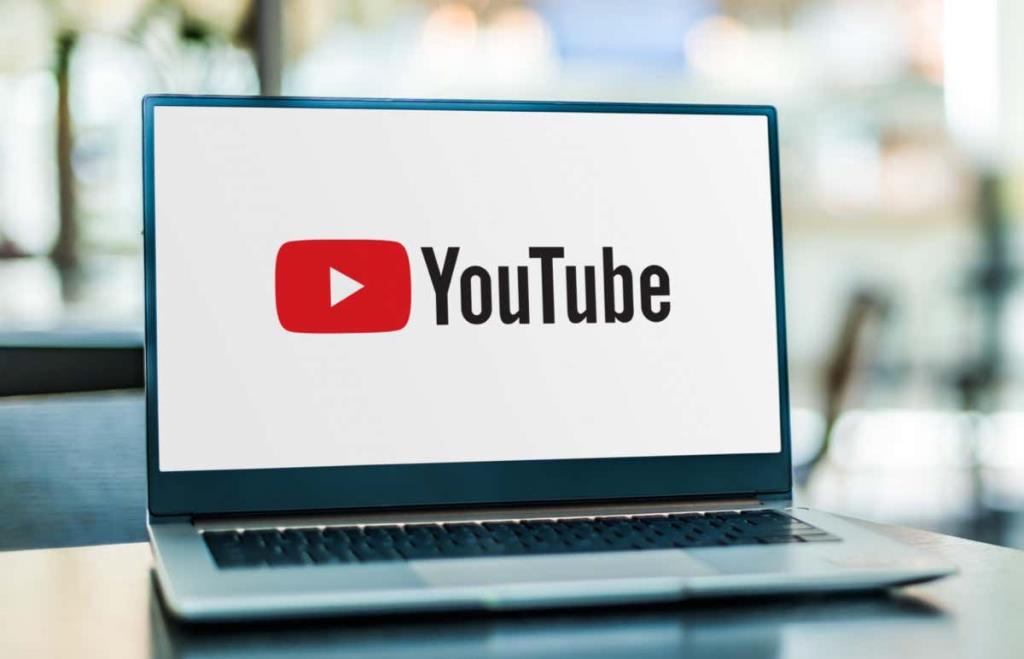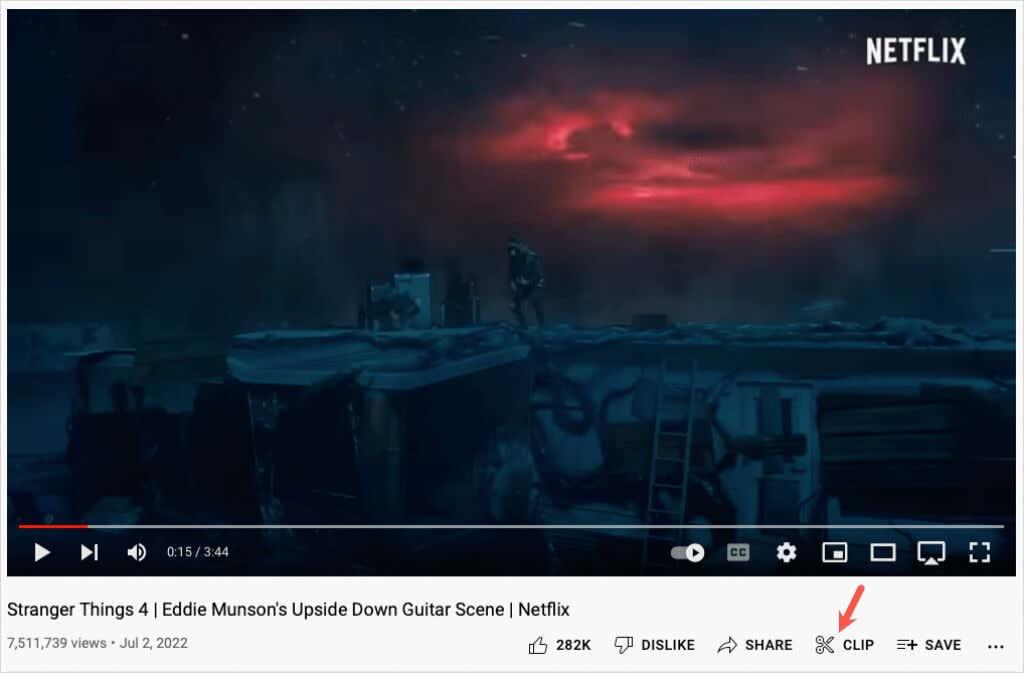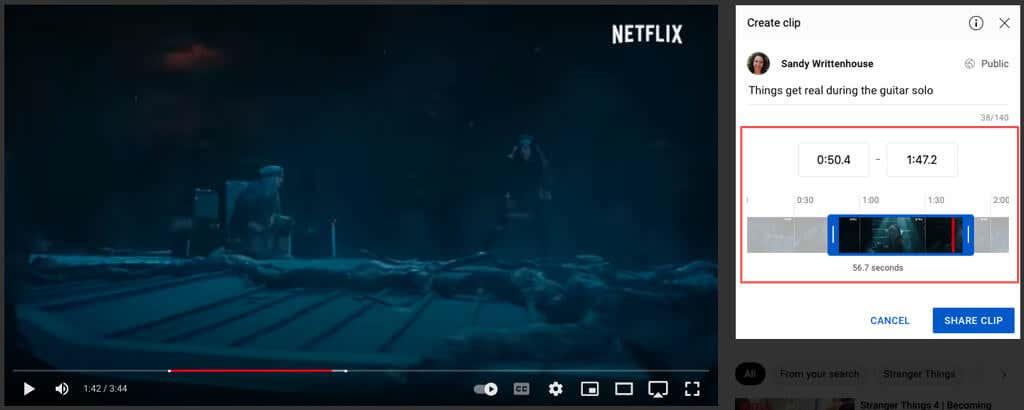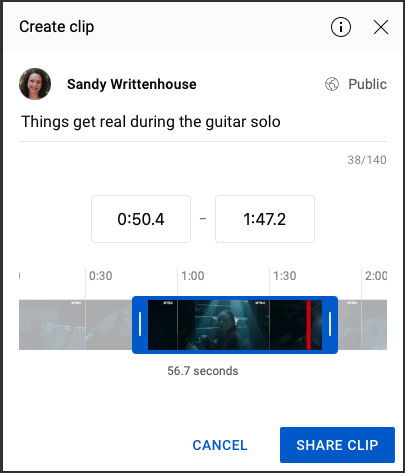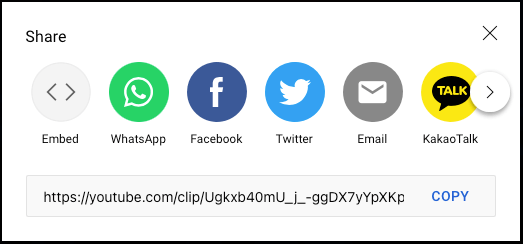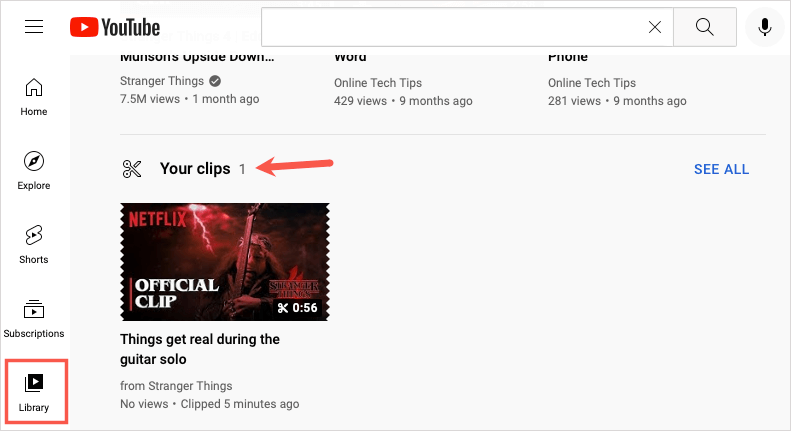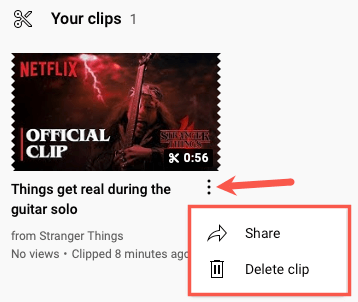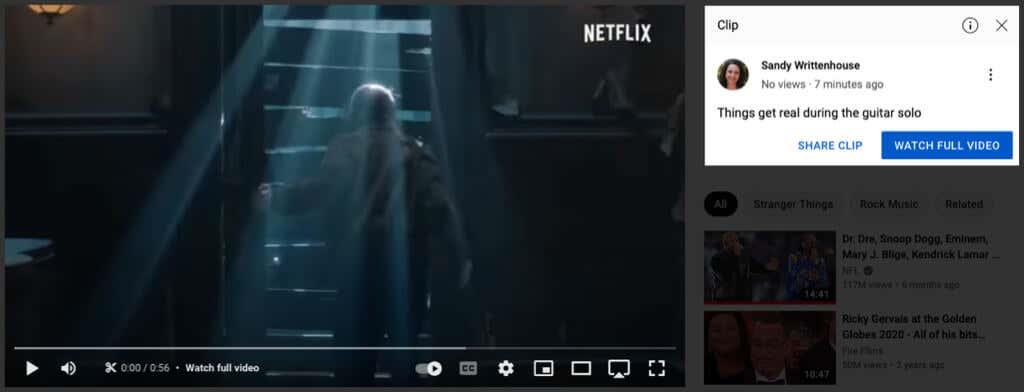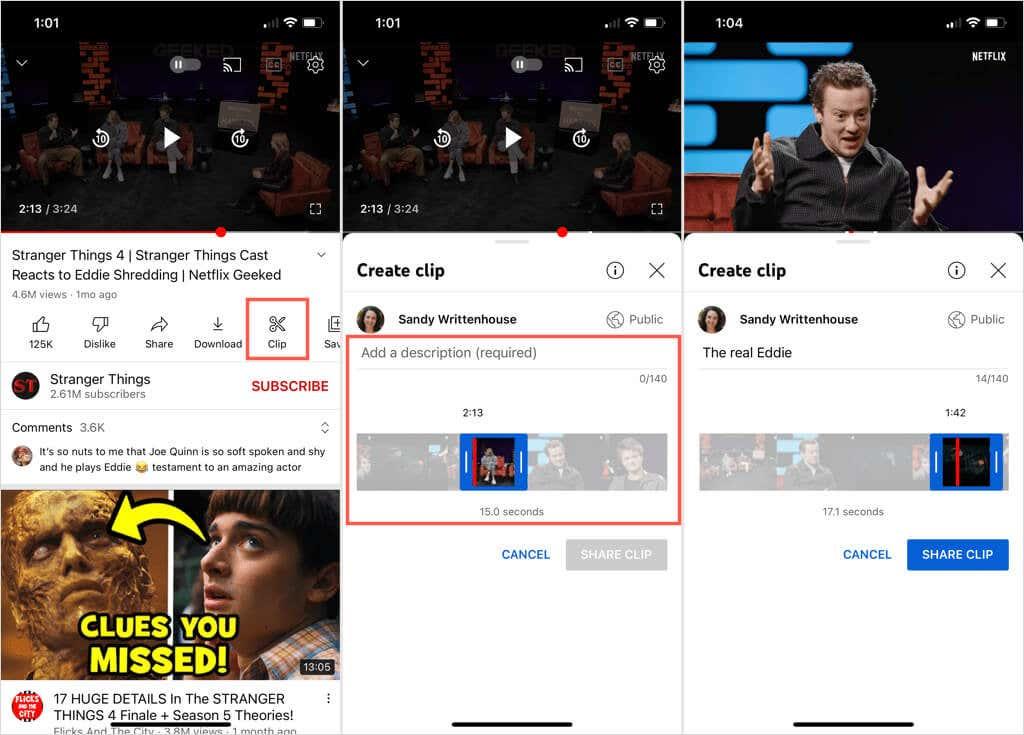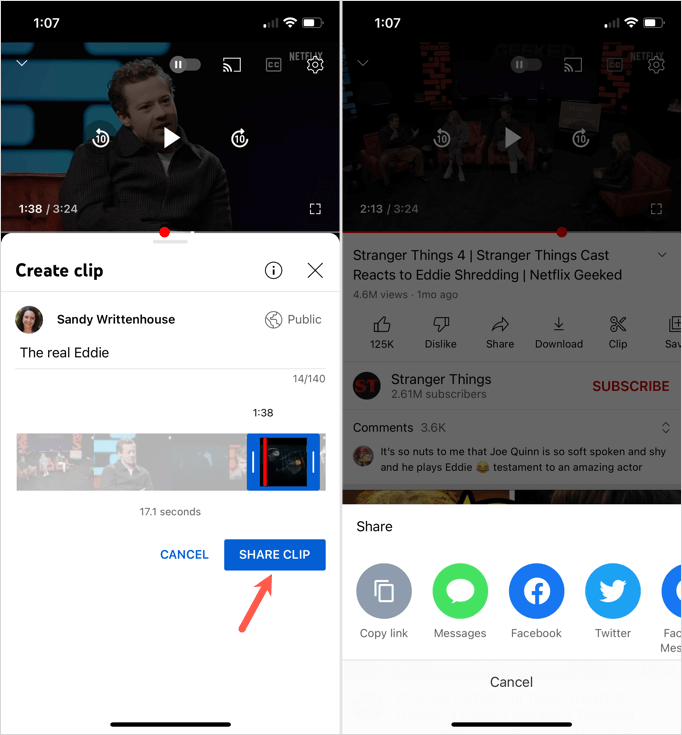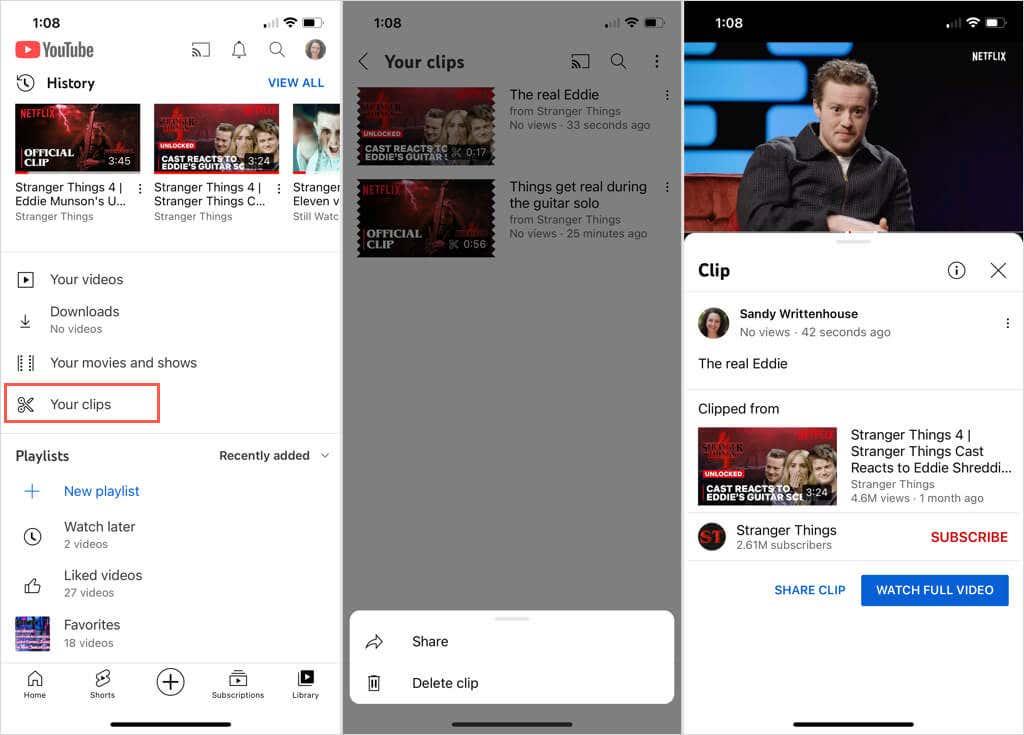Oletko koskaan katsonut YouTube-videota ja halunnut jakaa tietyn osan siitä? Kätevän Clip-ominaisuuden avulla voit valita haluamasi osan YouTube-videosta ja jakaa sen sitten helposti.
Näytämme sinulle, kuinka voit leikata YouTube-videon jaettavaksi, sekä ominaisuuden rajoituksia. Onneksi voit hyödyntää YouTube-sivuston ominaisuutta mobiilisovelluksen ohella.
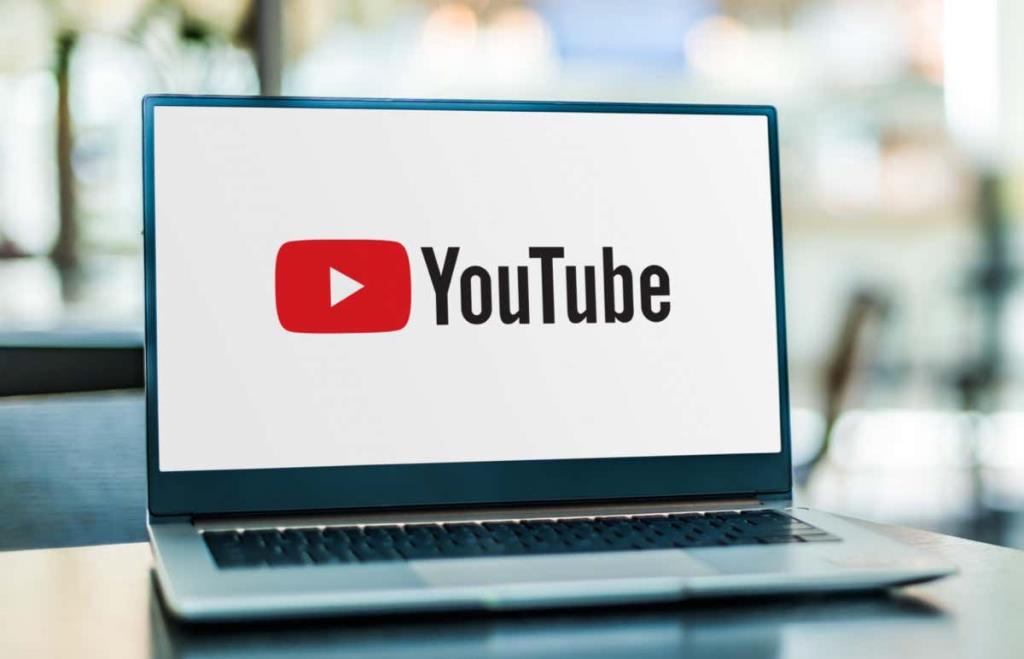
YouTube-leikeominaisuuden rajoitukset ja tiedot
Videon luojan on otettava Leike-ominaisuus käyttöön . Jos näet alla olevat vaatimukset täyttävän videon ilman Leike-painiketta, sisällöntuottaja ei todennäköisesti salli sitä.
Et voi tehdä leikkeitä seuraavista:
- Videot, jotka ovat lyhyempiä kuin kaksi minuuttia, uutiskanavilta tai lapsille .
- Suoratoisto ilman DVR:ää tai yli kahdeksan tuntia.
- Ensiesitykset ovat live-tilassa.
Leikkeen tekeminen edellyttää, että olet kirjautunut sisään YouTube-tilillesi . Kun olet luonut leikkeen, se on julkinen . Se voi näkyä "valituilla haku-, etsintä- ja analytiikkapinnoilla". Tämä tarkoittaa, että kaikki, joilla on pääsy siihen, näkevät leikkeen yhdessä alkuperäisen videon kanssa. Alkuperäisen videon luoja voi myös katsoa klipin.
Tekemäsi leikkeen pituuden on oltava 5–60 sekuntia.
YouTube-videon leikkaaminen verkossa
Siirry YouTubeen verkkoselaimella, kirjaudu sisään ja valitse video, jolla voit luoda leikkeen. Luo sitten leike näiden ohjeiden mukaan.
- Valitse videon alla oleva Leike -painike.
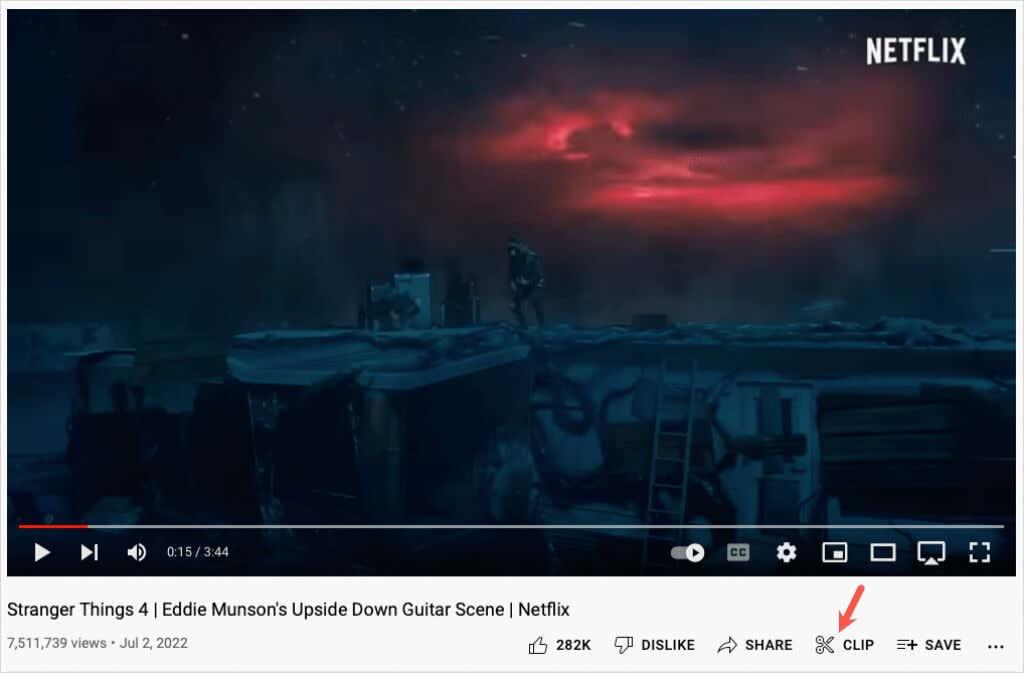
- Tämä avaa Luo leike -alueen oikealla puolella. Videon toisto jatkuu, joten jos leikkeen luominen on helpompaa ilman toistoa, voit keskeyttää videon työskennellessäsi leikkeen parissa.

- Lisää leikkeen kuvaus tai otsikko enintään 140 merkkiä pitkälle.
- Jos sinulla on tietyt alkamis- ja lopetusajat, joita haluat käyttää leikkeen, voit kirjoittaa ne alla oleviin kenttiin. Muussa tapauksessa käytä liukusäädintä.
- Vedä sinisen liukusäätimen vasen puoli leikkeen aloituskohtaan ja oikea puoli lopetuskohtaan. Näet nauhan sisällä punaisen viivan, joka osoittaa videon nykyisen sijainnin.
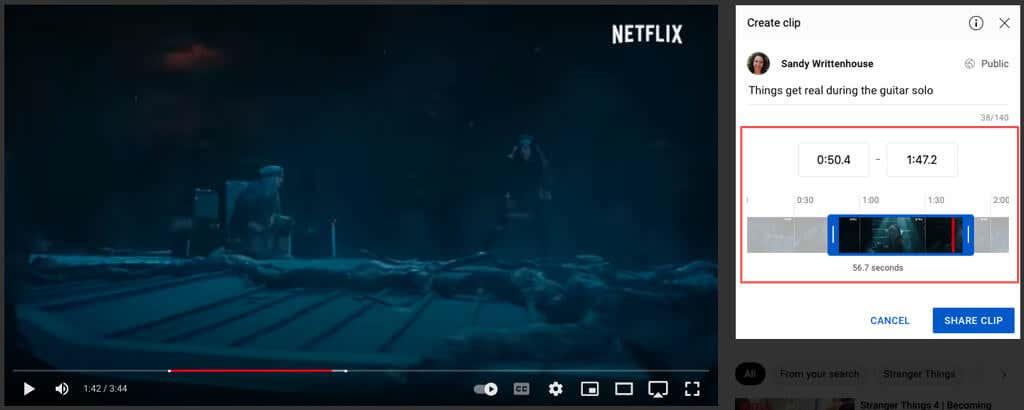
- Voit myös vetää koko liukusäätimen sinisen osan vasemmalle tai oikealle tai taustalla olevaa filminauhaa kaapataksesi videon eri osion samoilla aloitus- ja lopetusajoilla.
- Kun olet lopettanut leikkeen, valitse Jaa leike .
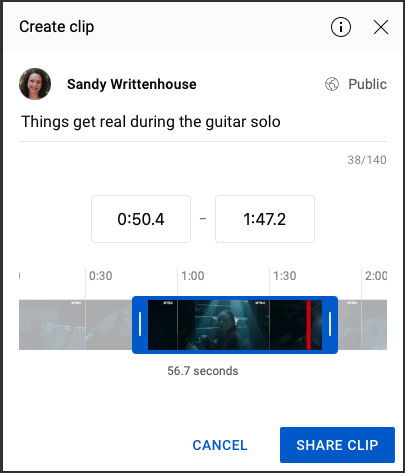
- Voit sitten jakaa sen sosiaalisessa mediassa, kuten Facebookissa tai Twitterissä, lähettää sen sähköpostitse, hankkia upotuskoodin verkkosivustollesi tai kopioida linkin ja liittää sen tarvittaessa.
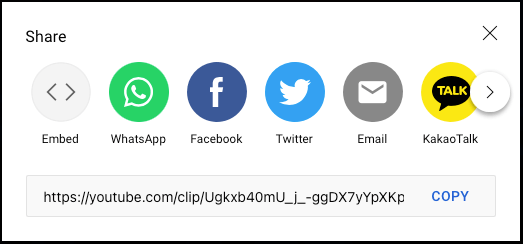
- Käytä Jaa-ikkunan oikeassa yläkulmassa olevaa X -painiketta, kun olet valmis.
Käytä YouTube-leikkeitäsi verkossa
Voit tarkastella luomiasi leikkeitä valitsemalla vasemmanpuoleisesta valikosta Kirjasto . Vieritä oikeaa reunaa alaspäin Omat leikkeet -osioon.
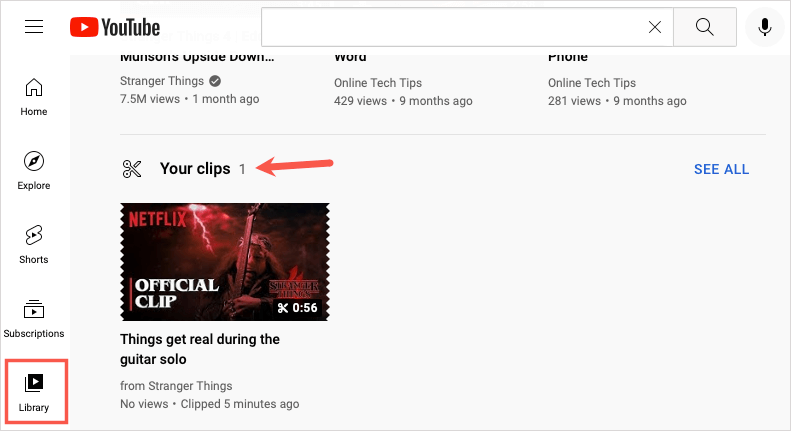
Voit jakaa tai poistaa leikkeen nopeasti valitsemalla oikealla olevat kolme pistettä ja valitsemalla toiminnon.
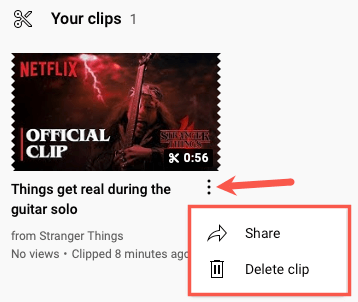
Jos haluat katsoa leikkeen, jakaa sen tai nähdä koko videon, valitse leike.
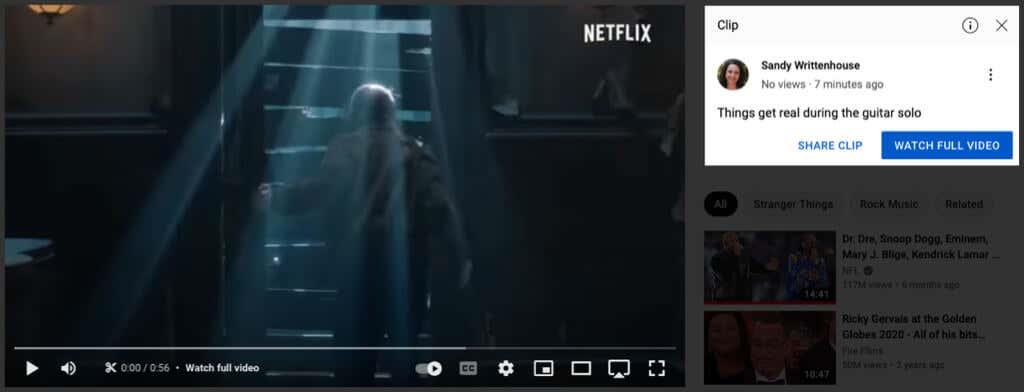
YouTube-videon leikkaaminen mobiilisovelluksessa
Leikkeen luominen on yhtä helppoa Androidin tai iPhonen YouTube-sovelluksessa . Avaa sovellus ja valitse video.
- Valitse videon alla näkyvä Leike -painike.
- Lisää leikkeen kuvaus tai otsikko.
- Vedä liukusäätimen vasenta reunaa leikkeen aloituskohtaan ja oikeaa reunaa lopetuskohtaan. Näet nauhan sisällä punaisen viivan, joka osoittaa videon nykyisen sijainnin.
- Kun aloitus- ja päättymisajat on asetettu, voit myös vetää koko liukusäätimen sinisen osan tai taustalla olevan filminauhan kaapataksesi videon eri osan.
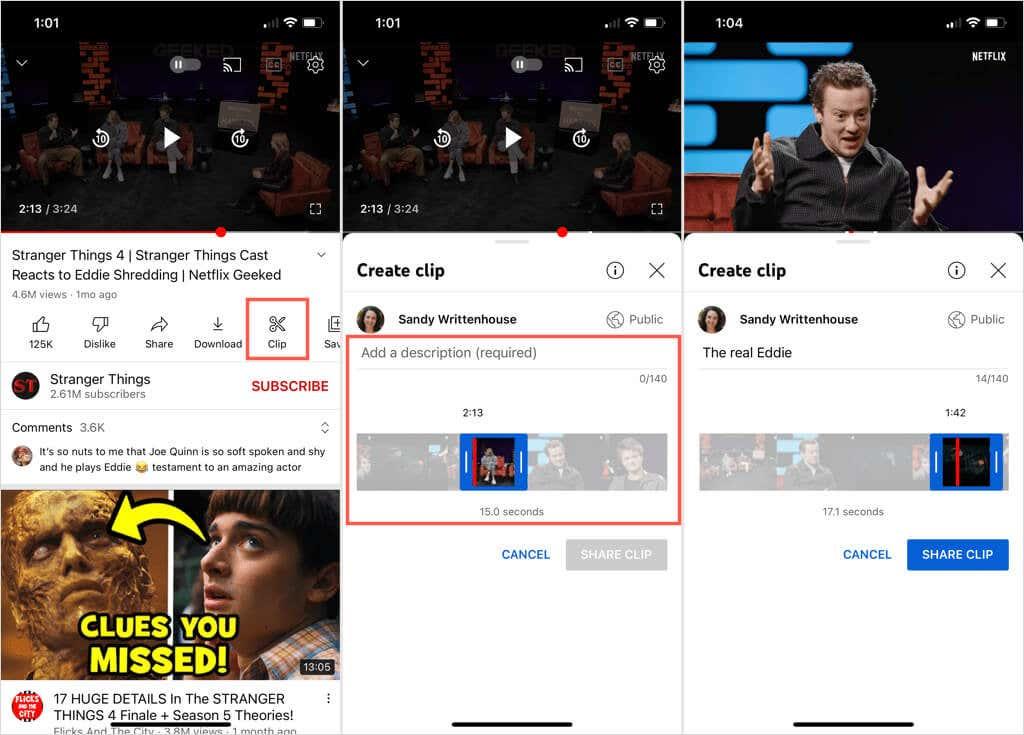
- Kun olet lopettanut leikkeen, valitse Jaa leike .
- Valitse, haluatko jakaa sen sosiaalisessa mediassa, lähettää sen sähköpostitse, jakaa tekstiviestinä tai kopioida YouTube-linkin ja liittää sen tarvittaessa.
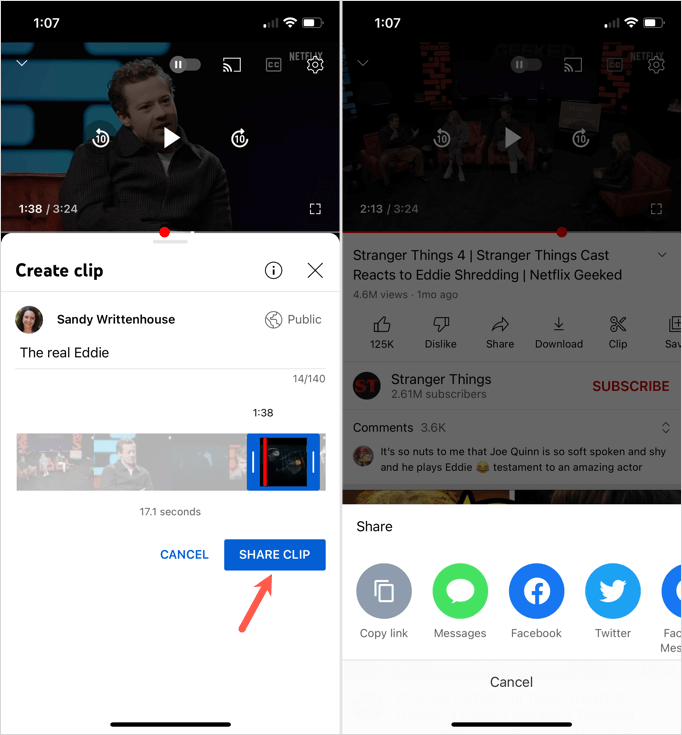
Käytä YouTube-leikkeitäsi mobiilisovelluksessa
Voit tarkastella videoleikkeitäsi mobiilisovelluksessa siirtymällä Kirjasto - välilehteen ja valitsemalla Omat leikkeet . Voit jakaa tai poistaa leikkeen napauttamalla kolmea pistettä sen vieressä. Vaihtoehtoisesti voit avata leikkeen ja katsoa, jakaa tai avata koko videon.
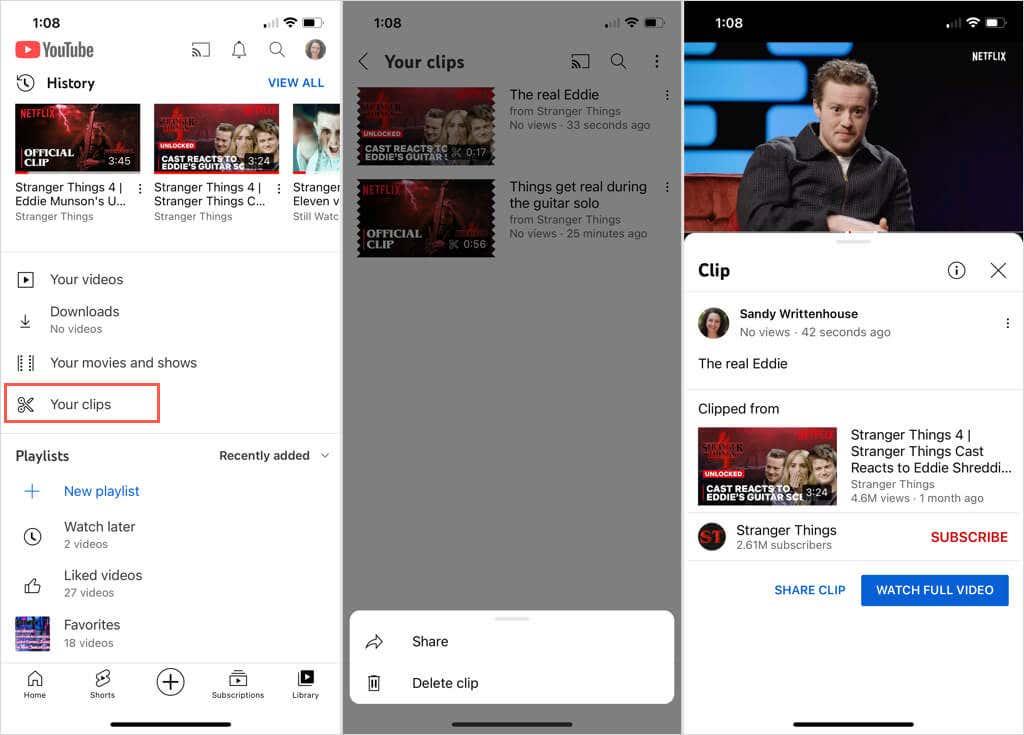
Tämän pienen videoeditoinnin avulla voit luoda pitkistä videoista leikkeen, josta ystäväsi tai perheenjäsenesi nauttii. Voit myös käyttää tätä ominaisuutta ohjeleikkeisiin, musiikkiin tai ruoanlaitto-oppituntiin YouTube-suosikkikanavastasi.
Nyt kun tiedät kuinka leikata YouTube-video jaettavaksi, katso opetusohjelmamme näkemiesi suositeltujen videoiden mukauttamiseen .